(Pratical Methods for Connecting Physical Objets) : voici comment est commenté le livre de Tom Igoe (enseignant et contributeur de Make Magazine) présentant une vingtaine de projets de « physical computing » : mini install utilisant des capteurs, des cartes arduino, de bluetooth, wifi, RFID, .. autant de techno, de protocoles à détourner avant que ce ne soit l’inverse (c’est sans doute déjà la cas) :
j’essaierai de vous livrer projets après projets mes impressions, traductions du livre, et passage sur ubuntu …
C’est parti !
Intro
un petit tour sur les outils à utiliser : le matos, les softs etc …
un peu le « hello world » général :
– du matos sur sparkfun.com ou jameco.com , pour faire de la soudure etc …
– processing à télécharger : c’est ce soft qui v a recevoir les infos des différents capteurs,etc … http://www.processing.org
– des infso sur les lignes de commande Mac Unix, windows, Linux : Konsole, xterm,… c’est du shell
– des infos sur le protocle SSH : pour accèder à distance sur une machine :
– un peu d’infos php www.php.net
– des infos sur les Ports de Communication Séries des ordis et comment les lister en ligne de commande :
ls /dev/tty* #sous Linux
– Pour afficher le flux de données par ces ports :
screen portname datarate soit :
On stop la commande par CTRL A puis CTRL
– Un précision entre les cartes ARDUINO et WIRING : http://urzhiata.emoc.org/images/hardware/arduino_NG.jpg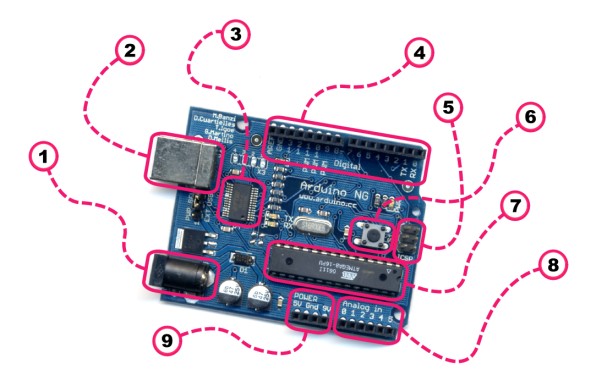
Les 2 cartes sont issues de la famille processing et du microcontrolleur Atmel AVR, les éditeurs ou IDE ( qui permettent de mettre à jour, modifier le programme embarqué ) sont quasi identique. On peut étendre ces langages de programmatin en java ou C/C++ directement …La seule différence est le nombre d’entrées , sorties analogique, numérique.
– superbe Doc à imprimer pour en faire un poster pour ça chambre ici : http://www.craslab.org/interaction/files/LivretArduinoCRAS.pdf ( merci le CRASLAB de Mains d’Oeuvres )
– 1ère Etape : FAIRE CLIGNOTER UNE LED : voir les fichiers en ligne ici : http://julbel.free.Fr/make/
/*
Blinks an LED attached to pin 13 every half second.
Connections:
Pin 13: + leg of an LED (- leg goes to ground)
*/
int LEDPin = 13;void setup() {
pinMode(LEDPin, OUTPUT); // set pin 13 to be an output
}void loop() {
digitalWrite(LEDPin, HIGH); // turn the LED on pin 13 on
delay(500); // wait half a second
digitalWrite(LEDPin, LOW); // turn the LED off
delay(500); // wait half a second
}
On clic sur le « Compile » pour préparer le programme, puis sur le bouton ‘reset’ de la carte pour l’initialiser et enfin on fait « Upload » pour inscrire le programme dans la carte arduino, et zou …
– un peu de doc sur ce bel objet qu’est une carte de connections pour relier tout nos trucs ensemble : http://www.tigoe.net/pcomp/code/understanding-electricity/breadboards 
Projet 1 : Monki PONG
Il s’agit de réaliser le jeu de PONG ( ça tombe bien pour PiNG de faire ça.. pardon! ) avec deux capteurs de flexion sur les 2 bras d’une poupée : 
– petite présentation des principes RX/TX …
– Faire le montage sousdures,etc .. pas évident il me manque un peu de matos pour cet atelier
– Faire le script a uploader sur la carte via IDE Arduino :
– Faire le script processing qui reçoit les infos des 2 bras de la poupée et des boutons :
Projet 4
( en cours de )

